iPhone / iPad / iPod aus dem DFU-Modus, Wiederherstellungsmodus, Apple-Logo, Kopfhörermodus usw. in den normalen Zustand ohne Datenverlust versetzen.
Kein Standort auf dem iPhone gefunden: 4 Methoden zur Behebung
 aktualisiert von Lisa Ou / 11. August 2023 16:30
aktualisiert von Lisa Ou / 11. August 2023 16:30Hallo! Warum meldet Find My iPhone, dass auf dem iPhone meiner Tochter kein Standort gefunden wurde? Ich mache mir über dieses Problem etwas Sorgen, weil ich sie verfolgen und wissen möchte, wo sie sicher aufbewahrt werden. Wir sind gerade erst in unser neues Haus eingezogen und kennen den Ort noch nicht. Kann mir jemand helfen, dieses Problem mit dem Standort meines iPhones zu beheben? Ich bin bereit, auf eine Antwort von euch zu warten, Leute. Dank im Voraus!
Das ist wirklich alarmierend, wenn das der Fall ist! Lassen Sie uns die Fehlermeldung „Kein Standort gefunden“ auf Ihrem iPhone beheben. Bitte scrollen Sie nach unten, um weitere Informationen zu diesem speziellen Problem zu erhalten.
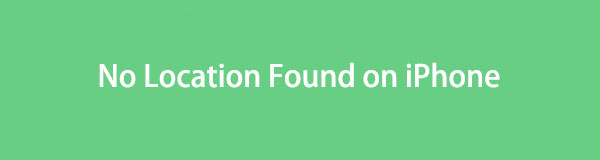

Führerliste
Teil 1. Was bedeutet „Kein Standort gefunden“?
Was bedeutet vor allem, dass auf dem iPhone kein Standort gefunden wurde? Manchmal wird auf Ihrem iPhone die Fehlermeldung „Kein Standort gefunden“ angezeigt, was bedeutet, dass jemand seinen Standort nicht mehr mit Ihnen geteilt hat. Darüber hinaus ist es möglich, dass das Telefon offline ist, weil die Ortungsdienste ausgeschaltet sind.
Darüber hinaus können Sie den genannten Fehler auch sehen, wenn der Flugmodus oder die Internetverbindung Ihres iPhones aktiviert ist. Tatsächlich handelt es sich bei den genannten Ursachen dafür, warum „Kein Standort gefunden“ angezeigt wird, nur um einige wenige. Aber sie sind die häufigsten. Unabhängig von den Gründen für die Fehlermeldung können wir sie mit Sicherheit beheben, und das versichern wir Ihnen. Für weitere Informationen scrollen Sie bitte nach unten.
Mit FoneLab können Sie das iPhone / iPad / iPod aus dem DFU-Modus, dem Wiederherstellungsmodus, dem Apple-Logo, dem Kopfhörermodus usw. ohne Datenverlust in den Normalzustand bringen.
- Beheben Sie deaktivierte iOS-Systemprobleme.
- Extrahieren Sie Daten von deaktivierten iOS-Geräten ohne Datenverlust.
- Es ist sicher und einfach zu bedienen.
Teil 2. So beheben Sie das Problem „Mein iPhone suchen – Kein Standort gefunden“.
Das Wichtigste hierbei ist, das Problem „Kein Standort gefunden“ auf dem iPhone zu beheben. Zu diesem Thema haben wir die 4 einfachsten und bewährtesten Methoden vorbereitet, die Sie anwenden können. Entdecken Sie sie ohne weitere Umschweife, indem Sie weiter unten scrollen.
Option 1: Standortdienste aktivieren
Überprüfen Sie zunächst, ob die Ortungsdienste des iPhones aktiviert sind. Wenn es ausgeschaltet ist, bedeutet das, dass es den Fehler „Kein Standort gefunden“ auf Ihrem iPhone verursacht. Wenn ja, schalten Sie es bitte in den iPhone-Einstellungen ein.
Wenn Sie mit diesem Prozess noch nicht vertraut sind, können Sie die folgenden detaillierten Schritte ausführen.
Schritt 1Starten Sie die Einstellungen App auf Ihrem iPhone. Scrollen Sie anschließend mit Ihrem Finger auf dem Bildschirm nach unten und wählen Sie das aus Datenschutz & Sicherheit , sobald Sie es sehen. Später werden Sie das sehen Standortservices Symbol. Bitte tippen Sie anschließend darauf, um weitere Optionen dazu anzuzeigen.
Schritt 2Sie sehen die anderen Einstellungen für Ihre iPhone-Standorte. Tippen Sie unter allen auf das Slider Ikone der Standortservices Taste. Sie müssen es in grüner Farbe belassen. Es bedeutet nur, dass es eingeschaltet ist. Bitte fahren Sie mit der nächsten Methode fort, wenn der Fehler „Kein Standort gefunden“ weiterhin besteht.
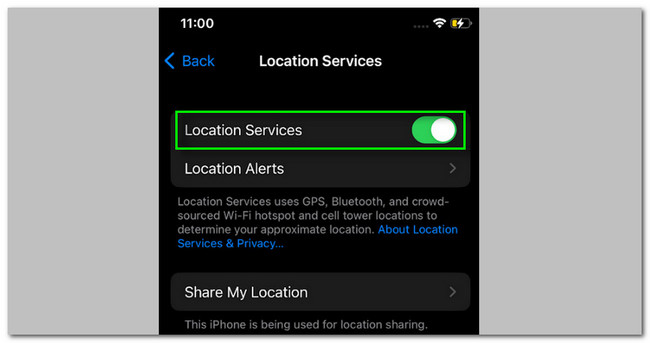
Option 2. Starten Sie das iPhone neu
Die Fehlermeldung „Kein Standort gefunden“ auf Ihrem iPhone kann auf kleinere, unbekannte Fehler auf Ihrem iPhone zurückzuführen sein. Warum starten Sie Ihr iPhone nicht schnell neu, um das Problem zu beheben? Nun, es ist nicht schwer durchzuführen, aber das iPhone verfügt über verschiedene Tasten zum Neustarten. Eigentlich kommt es auf das Modell an.
Sie müssen sich jedoch keine Sorgen machen. Wir werden die auflisten Neustartvorgang des iPhones, je nach Modell.
Für iPhone 12, 13, 11, X oder neuere Modelle: Bitte drücken und dann halten Volume or Seite Taste. Lassen Sie es danach nicht los, bis Sie das Symbol für den Ausschaltschieberegler auf dem Bildschirm sehen. Ziehen Sie den Schieberegler und warten Sie 30 Sekunden, bis das iPhone ausgeschaltet ist. Bitte schalten Sie das iPhone erneut ein. Drücken Sie dazu die Taste und halten Sie sie dann gedrückt Seite Taste. Lassen Sie es erst los, wenn Sie das Apple-Logo sehen.
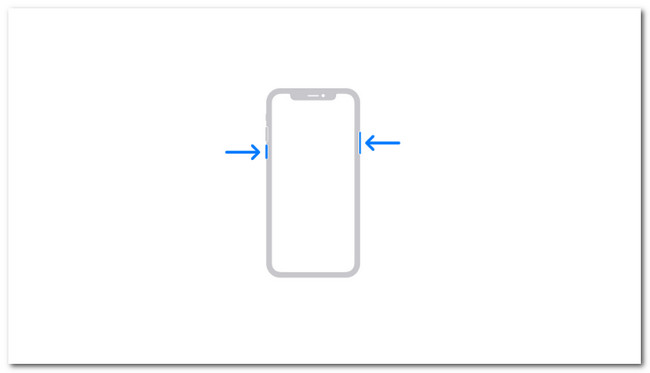
Für iPhone SE (2. oder 3. Generation), 7, 8 oder 6 Modelle: Bitte drücken und halten Sie dann die Taste Seite Taste. Lassen Sie die Taste anschließend los, sobald Sie das Symbol für den Ausschaltschieberegler auf dem Bildschirm sehen. Ziehen Sie den Schieberegler und warten Sie 30 Sekunden, bis das iPhone ausgeschaltet ist. Bitte schalten Sie das iPhone ein, indem Sie die Taste drücken und dann gedrückt halten Seite Taste. Lassen Sie es erst los, wenn Sie das Apple-Logo bemerken.
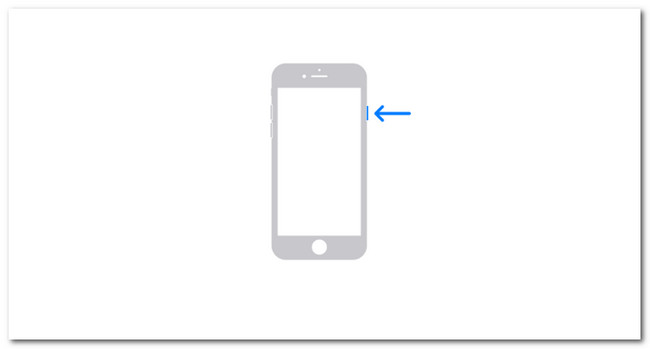
Für iPhone 5 oder früher, einschließlich SE-Modelle (1. Generation): Drücken Sie die Taste und halten Sie sie dann gedrückt Top drücken, bis das Symbol für den Ausschaltschieberegler auf dem Bildschirm angezeigt wird. Ziehen Sie den Schieberegler und warten Sie 30 Sekunden, bis das iPhone ausgeschaltet ist. Bitte schalten Sie das iPhone ein. Halten Sie dazu die Taste gedrückt Top Taste. Lassen Sie es erst los, wenn Sie das Apple-Logo sehen.
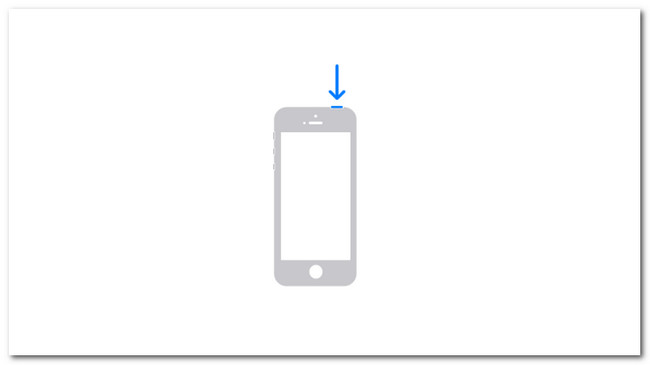
Option 3. Standort- und Datenschutzeinstellungen zurücksetzen
Sie können die Standorteinstellungen auch zurücksetzen, um das Problem zu beheben. Wenn Sie nicht wissen, wie es geht, sehen Sie sich bitte die detaillierten Schritte unten an.
Öffnen Sie den Microsoft Store auf Ihrem Windows-PC. Einstellungen App. Tippen Sie danach auf Allgemeines Taste. Darin werden weitere Einstellungen angezeigt. Streichen Sie mit Ihrem Finger über den Bildschirm und tippen Sie auf iPhone übertragen oder zurücksetzen Knopf unten. Tippen Sie später auf die Zurücksetzen Taste. Bitte tippen Sie auf die Standort und Datenschutz zurücksetzen Klicken Sie auf die Schaltfläche „Neue Optionen“.
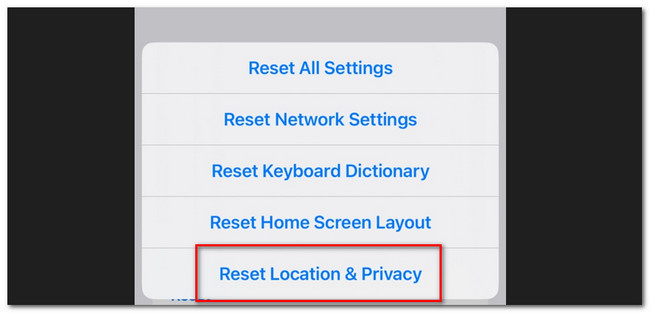
Option 4. Verwenden Sie FoneLab iOS System Recovery
Wenn das Problem mit den einfachen Methoden zur Fehlerbehebung nicht behoben werden kann, ist es an der Zeit, ein Tool eines Drittanbieters zu verwenden. Sie können verwenden FoneLab iOS Systemwiederherstellung weil es sich bei der Behebung von iPhone-Problemen bewährt hat. Diese Software kann mehr als 50 iPhone-Probleme beheben, einschließlich des Fehlers „Kein Standort gefunden“. Das Gute an diesem Tool ist, dass es Ihnen zwei Reparaturmodi bietet. Sie werden sie kennen, wenn Sie diesen Teil des Artikels lesen.
Mit FoneLab können Sie das iPhone / iPad / iPod aus dem DFU-Modus, dem Wiederherstellungsmodus, dem Apple-Logo, dem Kopfhörermodus usw. ohne Datenverlust in den Normalzustand bringen.
- Beheben Sie deaktivierte iOS-Systemprobleme.
- Extrahieren Sie Daten von deaktivierten iOS-Geräten ohne Datenverlust.
- Es ist sicher und einfach zu bedienen.
Bitte sehen Sie sich die detaillierten Schritte unten an, wenn Sie dieses Tool verwenden möchten, um „Kein Standort auf Ihrem iPhone gefunden“ zu beheben.
Schritt 1Kreuzen Sie an Free Download Klicken Sie auf der Website auf die Schaltfläche, um es auf Ihren Computer herunterzuladen. Richten Sie es anschließend ein und klicken Sie auf Installieren Taste, um die Software zu starten.
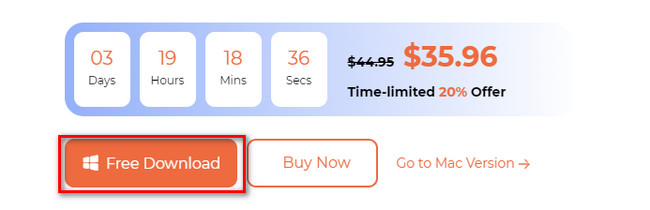
Schritt 2Sie sehen die unterstützten Probleme des Tools. Bitte klicken Sie auf Startseite um fortzufahren.
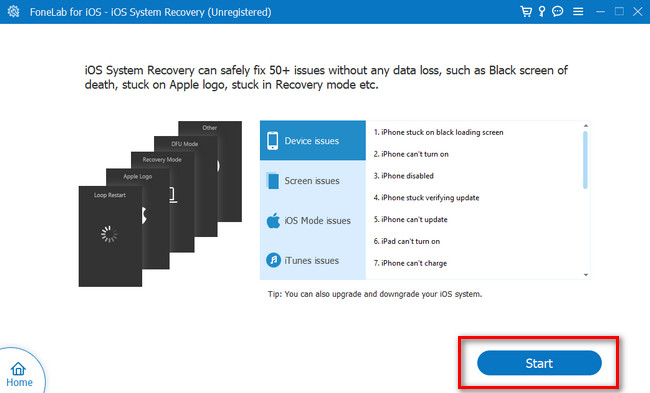
Schritt 3Wählen Sie zwischen Standardmodus und erweitertem Modus. Wenn Sie den Standardmodus wählen, gehen keine Daten verloren. Wenn Sie jedoch den erweiterten Modus wählen, löscht die Software alle Daten auf Ihrem iPhone, da es in den Wiederherstellungsmodus versetzt wird. Aktivieren Sie nach der Auswahl das Kontrollkästchen Schichtannahme um fortzufahren.
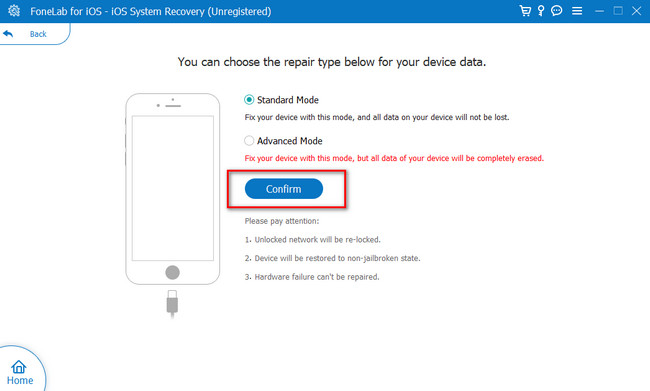
Schritt 4Die Software lädt die Firmware herunter. Bitte warten Sie, bis der Vorgang abgeschlossen ist. Klicken Sie anschließend auf Reparatur or Optimieren Klicken Sie auf die Schaltfläche, um Ihr iPhone zu reparieren.
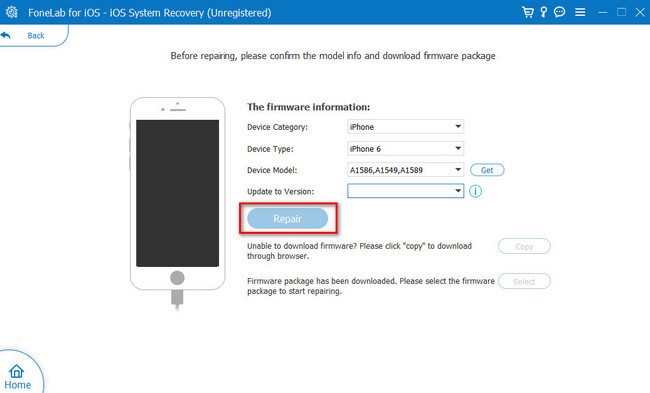
Teil 3. Häufig gestellte Fragen zur Behebung von „Mein iPhone suchen – kein Standort gefunden“.
1. Wie verstecke ich meinen Standort, ohne die Freigabe zu beenden?
Das ist nicht möglich. Sie können Ihren Standort nicht vor jemandem verbergen, ohne die Freigabe Ihres Standorts zu beenden. Wenn Sie Ihren Standort jedoch nur für ein paar Minuten verbergen möchten, empfiehlt es sich, den iPhone-Flugzeugmodus zu aktivieren.
2. Wie genau ist Find My iPhone?
Find My iPhone ist genau und hat die gleiche Genauigkeit wie die GPS-Präzision. Es können jedoch auch andere Faktoren dazu führen, dass die Angaben nicht korrekt sind. Dazu gehört eine langsame Internetverbindung, Sie befinden sich innerhalb des Gebäudes oder in einem überfüllten Bereich und mehr.
Wir hoffen, Sie haben viele Informationen darüber gesammelt, warum auf dem iPhone kein Standort gefunden wurde. Wir hoffen auch, dass es Ihnen nicht schwer fiel, das Problem zu beheben. Hinterlassen Sie unten einen Kommentar, wenn Sie weitere Bedenken haben FoneLab iOS Systemwiederherstellung oder Ihr iPhone.
Mit FoneLab können Sie das iPhone / iPad / iPod aus dem DFU-Modus, dem Wiederherstellungsmodus, dem Apple-Logo, dem Kopfhörermodus usw. ohne Datenverlust in den Normalzustand bringen.
- Beheben Sie deaktivierte iOS-Systemprobleme.
- Extrahieren Sie Daten von deaktivierten iOS-Geräten ohne Datenverlust.
- Es ist sicher und einfach zu bedienen.
